- Windows 11 -ის გააქტიურება VM– ზე მოგცემთ წვდომას პერსონალიზაციის მახასიათებლებზე და სხვა.
- საუკეთესო მეთოდია ვირტუალურ აპარატზე Windows 10 -ის დაყენება და გააქტიურება და შემდეგ Windows 11 -ზე განახლება.
- ასევე არსებობს შესაძლებლობა დააყენოთ ახალი ოპერაციული სისტემა და უბრალოდ ჩაწეროთ არსებული გასაღები.
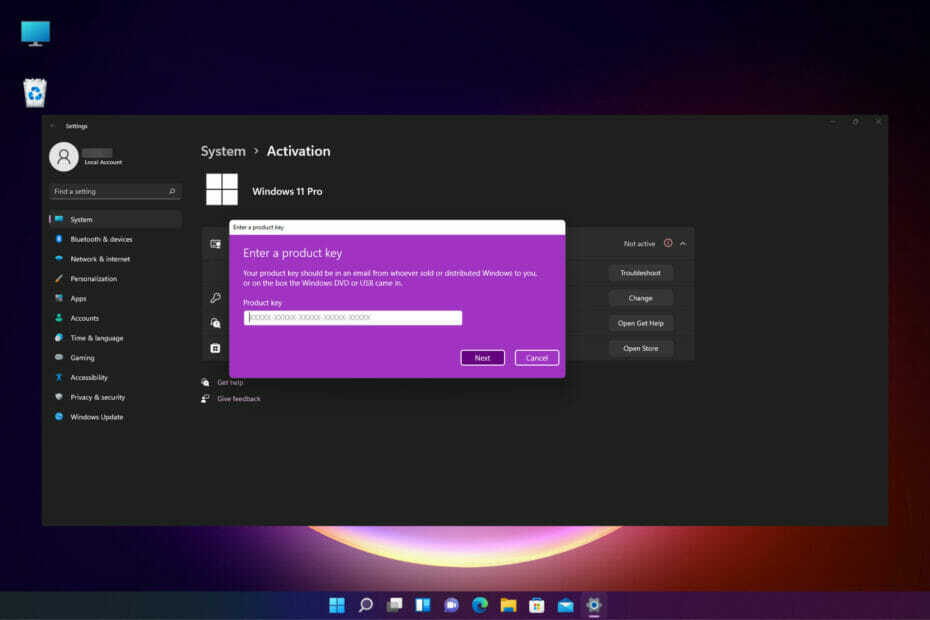
ეს პროგრამული უზრუნველყოფა გაასწორებს კომპიუტერის საერთო შეცდომებს, დაგიცავთ ფაილის დაკარგვისგან, მავნე პროგრამებისგან, აპარატურის უკმარისობისგან და ოპტიმიზირებს თქვენს კომპიუტერს მაქსიმალური მუშაობისთვის. გაასწორეთ კომპიუტერის პრობლემები და ამოიღეთ ვირუსები ახლავე 3 მარტივ ნაბიჯში:
- ჩამოტვირთეთ Restoro კომპიუტერის სარემონტო ინსტრუმენტი რომელსაც გააჩნია დაპატენტებული ტექნოლოგიები (ხელმისაწვდომია პატენტი აქ).
- დააწკაპუნეთ დაიწყეთ სკანირება Windows– ის პრობლემების პოვნა, რამაც შეიძლება გამოიწვიოს კომპიუტერის პრობლემები.
- დააწკაპუნეთ შეკეთება ყველა თქვენი კომპიუტერის უსაფრთხოებასა და მუშაობაზე გავლენის მქონე პრობლემების გადასაჭრელად
- რესტორო გადმოწერილია მიერ 0 მკითხველები ამ თვეში.
Windows 11 – მა, უდავოდ, ბევრი აჟიოტაჟი გამოიწვია მომხმარებლებში მთელს მსოფლიოში, და სანამ უფრო და უფრო იტვირთება და დაინსტალირდება იგი, იზრდება კითხვების რაოდენობა.
ძალიან მნიშვნელოვანია, როგორ გავააქტიუროთ Windows 11 ვირტუალურ აპარატზე. ეს იმიტომ ხდება, რომ ბევრ თქვენგანს ურჩევნია მისი უსაფრთხო გარემოში დაყენება.
ესეც ჩვენი რეკომენდაციაა და ჩვენ დავწერეთ სტატია იმის შესახებ, თუ როგორ უნდა დააყენოთ Windows 11 ვირტუალურ აპარატზე და გამოსცადე
თუმცა, ზოგიერთი თქვენგანი მიხვდა, რომ მას VM- ზე დაყენების შემდეგ, Windows 11 ასლი არ გააქტიურებული აქვს და, შესაბამისად, თქვენ არ გექნებათ წვდომა ზოგიერთ მახასიათებელზე.
რატომ არ გააქტიურდა Windows 11?
ჩვეულებრივ, თუ თქვენ განაახლეთ თქვენი Windows 10 მანქანა Windows 11 -ზე, სისტემამ ავტომატურად უნდა გამოიყენოს პროდუქტის გასაღები Windows 10 -დან.
თუმცა, თუ თქვენ არ გაქვთ Windows 10 -ის გააქტიურებული ასლი, ან თუ გაქვთ გვერდის ავლით TPM 2.0 გადამოწმება, პროდუქტის გასაღები არ იქნება აღიარებული.
ეს ასევე შეიძლება მოხდეს, როდესაც თქვენ იყენებთ არაოფიციალურ ISO– ს არასაიმედო ვებ – გვერდიდან. ბევრი მათგანია, მაგრამ ჩვენ მკაცრად გირჩევთ არ მიიღოთ ეს, რადგან ისინი ნამდვილად არ არიან უსაფრთხო.
თუ ჩვენ ყველამ ვიცით, რატომ წარმოიქმნება ეს პრობლემა, მოდით ჯერ გავარკვიოთ გააქტიურებულია თუ არა თქვენი Windows 10 ასლი და მიიღეთ გასაღები.
როგორ გავიგო ჩემი Windows 10 პროდუქტის გასაღები?
- დააწკაპუნეთ დაწყება ღილაკი და ტიპი სმდ, შემდეგ აირჩიეთ Ადმინისტრატორის სახელით გაშვება ქვემოთ ძიების შედეგების გასახსნელად ბრძანების სტრიქონი სრული პრივილეგიებით.
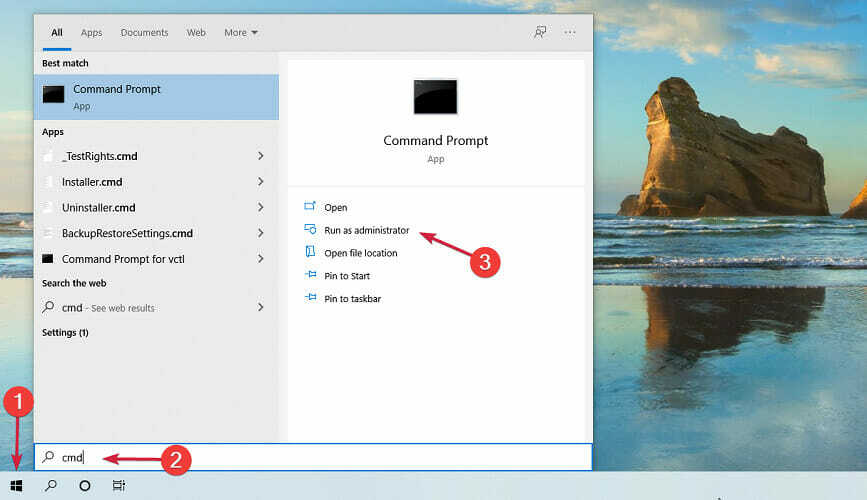
- ახლა ჩაწერეთ ან ჩასვით შემდეგი ბრძანების სტრიქონი და დააჭირეთ შეიყვანეთ გასაშვებად:
wmic path პროგრამული უზრუნველყოფა ლიცენზირება სერვისი მიიღეთ OA3xOriginalProductKey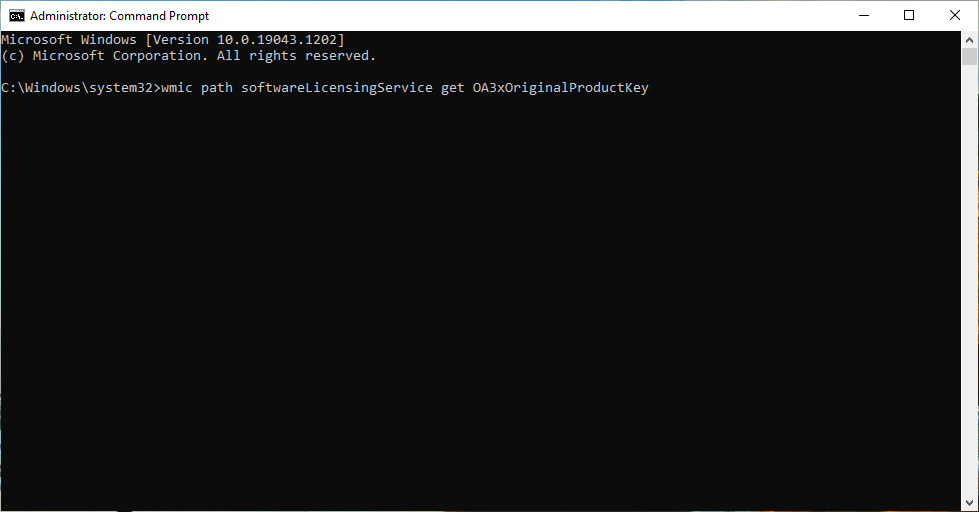
- თუ თქვენ ვერ ხედავთ რაიმე შედეგს, მაშინ თქვენი Windows ასლი ან არ არის გააქტიურებული ან არ გაქვთ Windows– ის ლეგიტიმური ასლი. ამ შემთხვევაში, ერთადერთი გამოსავალია Windows 10 ან Windows 11 ასლის ყიდვა და გასაღების გამოყენება.
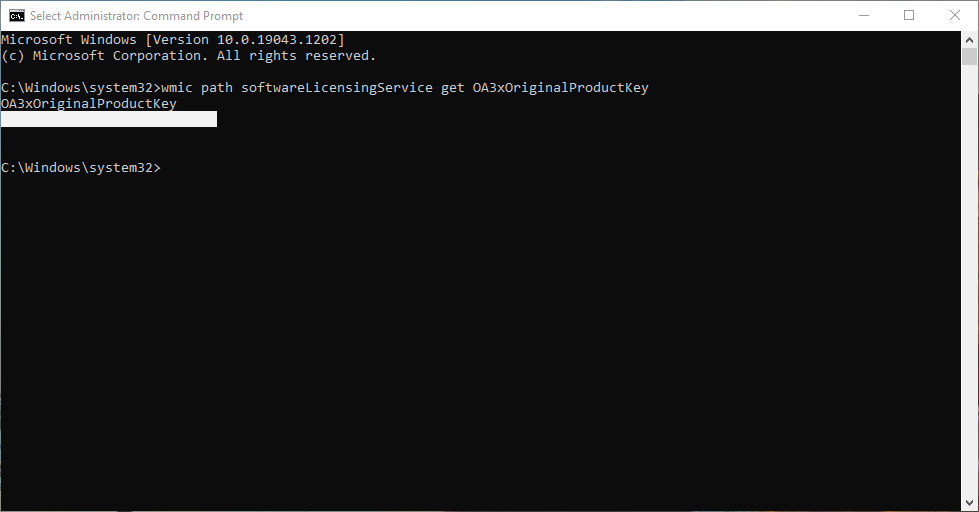
- თუ თქვენ ხედავთ პროდუქტის გასაღებს, დააკოპირეთ იგი შემდგომი გამოყენებისთვის.
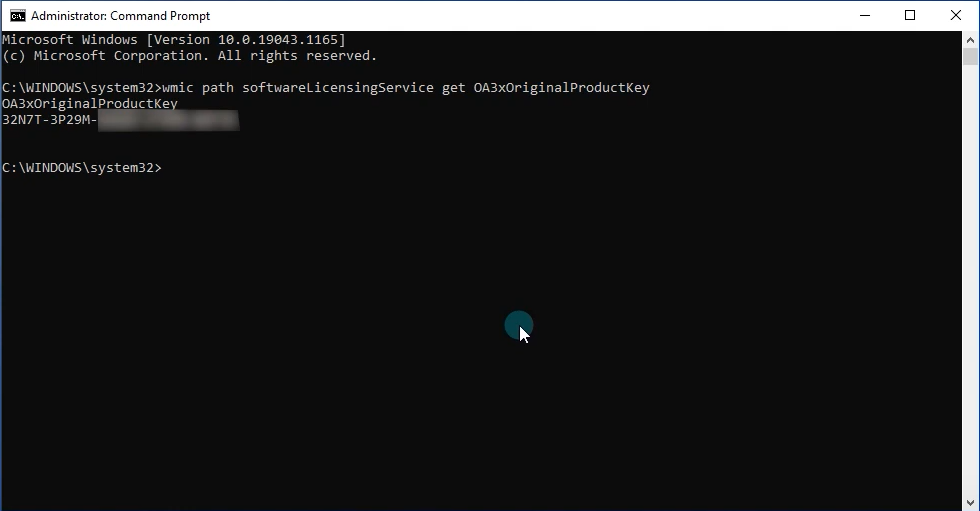
ახლა, როდესაც თქვენ იცით თქვენი პროდუქტის გასაღები, შეგიძლიათ გააგრძელოთ და გაააქტიუროთ თქვენი Windows 11 ვირტუალურ აპარატზე.
როგორ გავააქტიურო Windows 11 ვირტუალურ აპარატზე?
1. განაახლოთ Windows 11 Windows 10 – დან თქვენს ვირტუალურ აპარატზე
ᲨᲔᲜᲘᲨᲕᲜᲐ
თუ მიხვედით იქამდე, სადაც დააინსტალირეთ Windows 10 თქვენს ვირტუალურ აპარატზე, შეგიძლიათ დაიწყოთ ამ ასლის გააქტიურებით.
- დაიწყეთ Windows 10 თქვენს ვირტუალურ აპარატში. ჩვენ გამოვიყენეთ VMware სამუშაო სადგური ამ დემონსტრაციისთვის, მაგრამ პროცესი იდენტურია ნებისმიერი სხვა ვირტუალური აპარატისთვის.

- დააწკაპუნეთ დაწყება ღილაკი, ტიპი გააქტიურება და დააწკაპუნეთ გააქტიურების პარამეტრები შედეგებიდან.
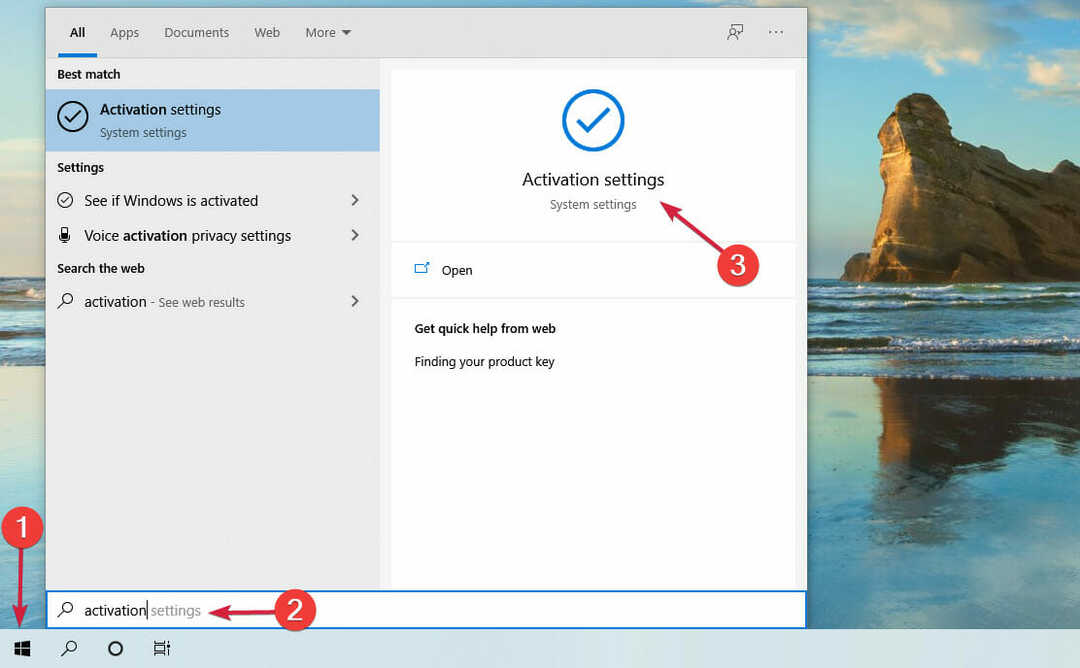
- როგორც ხედავთ ჩვენს ეკრანის სურათში, Windows 10 Pro გააქტიურებულია, მაგრამ თუ OS– ის ასლი არ არის ლეგიტიმური, თქვენ იხილავთ იგივე შედეგებს. ასე რომ, თუ თქვენი ასლი არ არის გააქტიურებული, დააწკაპუნეთ შეიყვანეთ პროდუქტის გასაღები ღილაკს და თუ ის არ არის ლეგიტიმური, დააწკაპუნეთ შეცვალეთ პროდუქტის გასაღები.
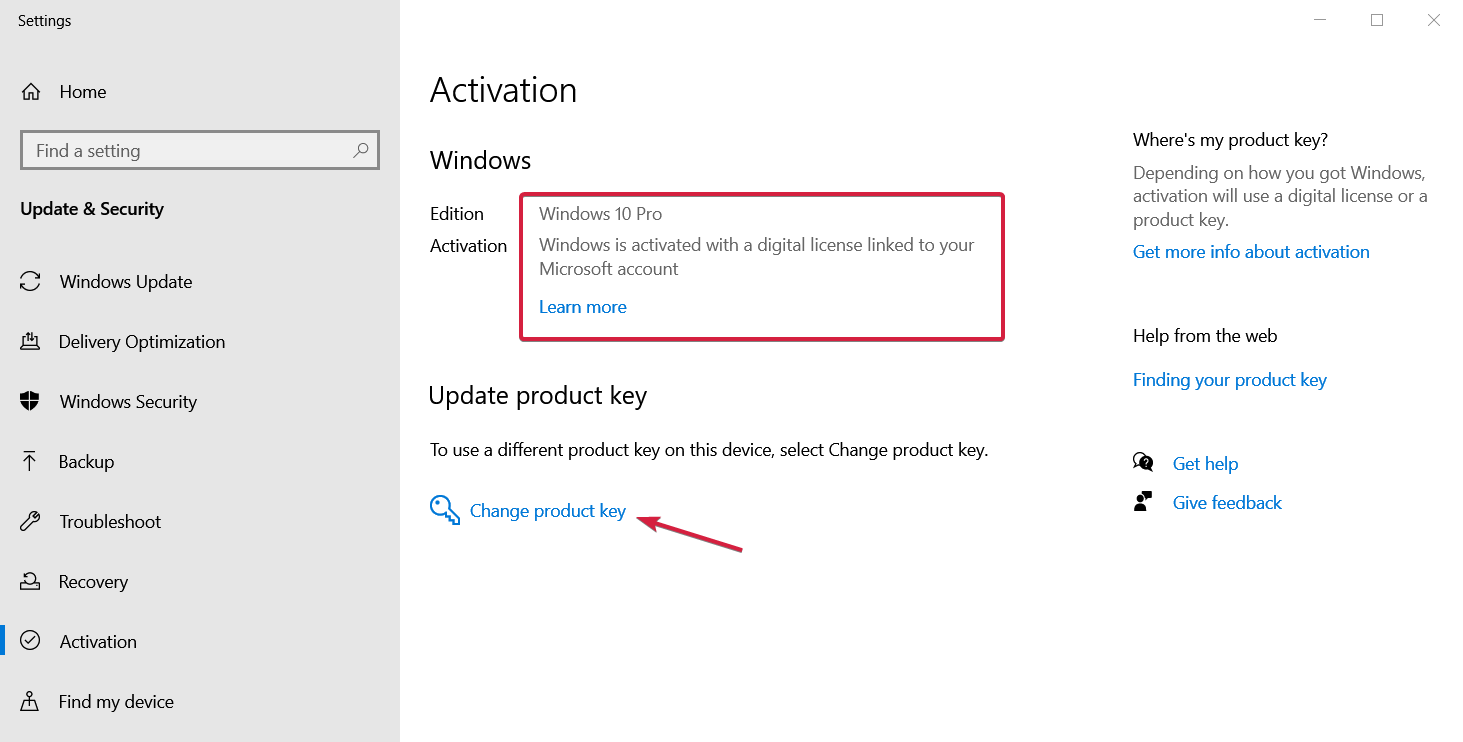
- ნებისმიერ შემთხვევაში, თქვენ ნახავთ შეიყვანეთ პროდუქტის გასაღები ფანჯარა, სადაც უნდა შეიყვანოთ პროდუქტის სწორი გასაღები და დააჭირეთ ღილაკს შემდეგი ღილაკი.
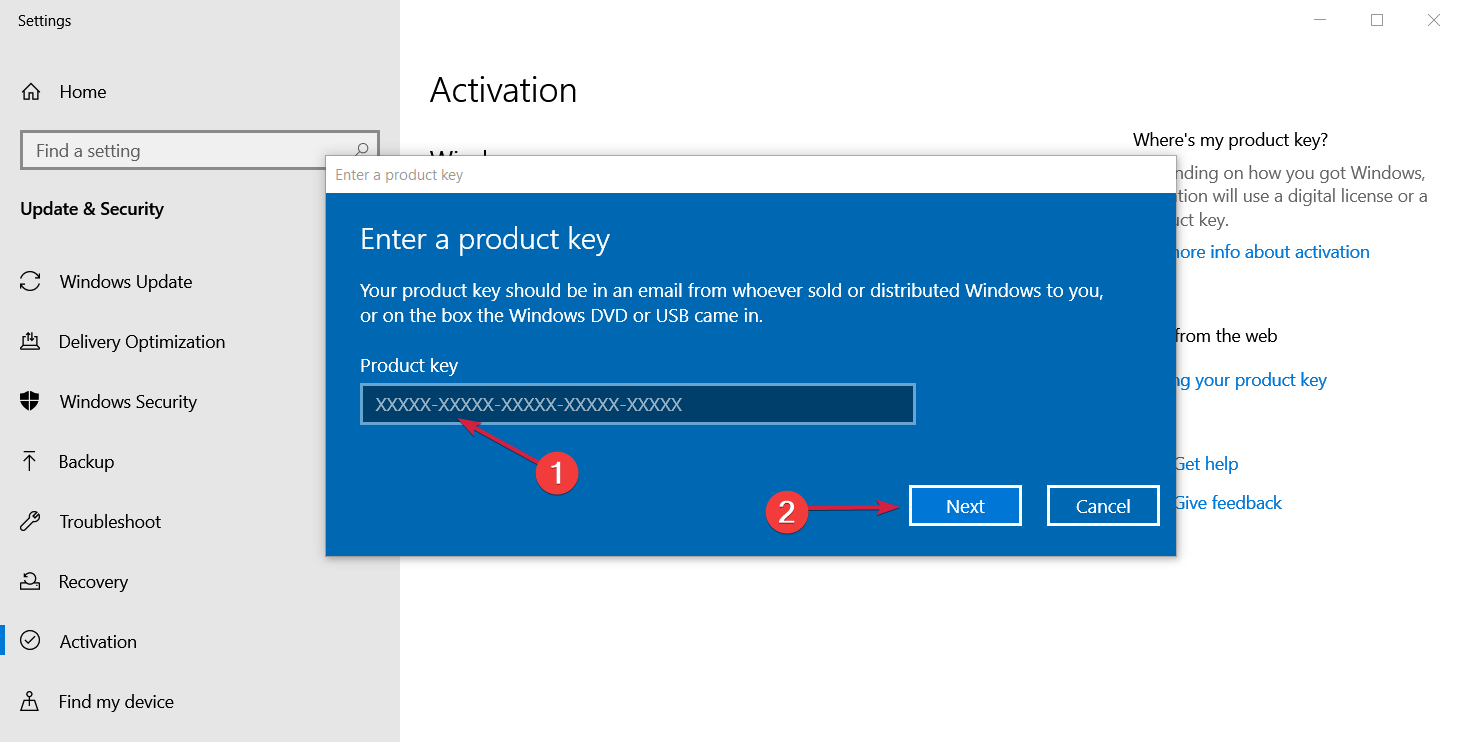
- შემდეგი, დააწკაპუნეთ დაწყება ღილაკი, ტიპი განახლება და აირჩიეთ Შეამოწმოთ განახლებები ვარიანტი შედეგებიდან.
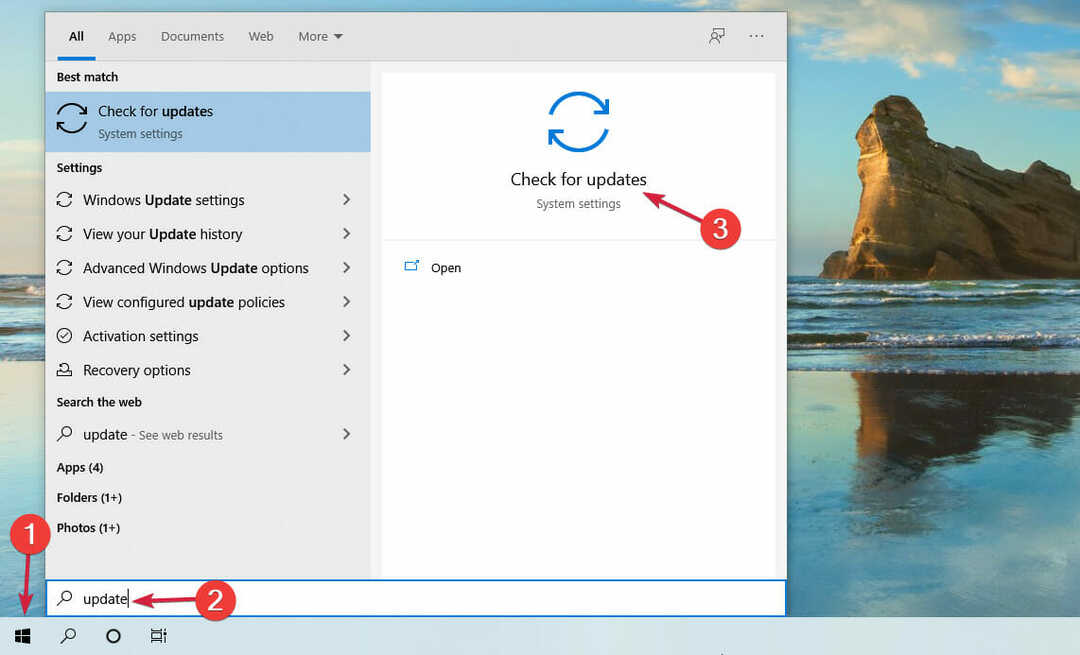
- გადაახვიეთ ქვემოთ და დააწკაპუნეთ ღილაკზე Windows Insider პროგრამა მარცხენა სარკმლიდან.
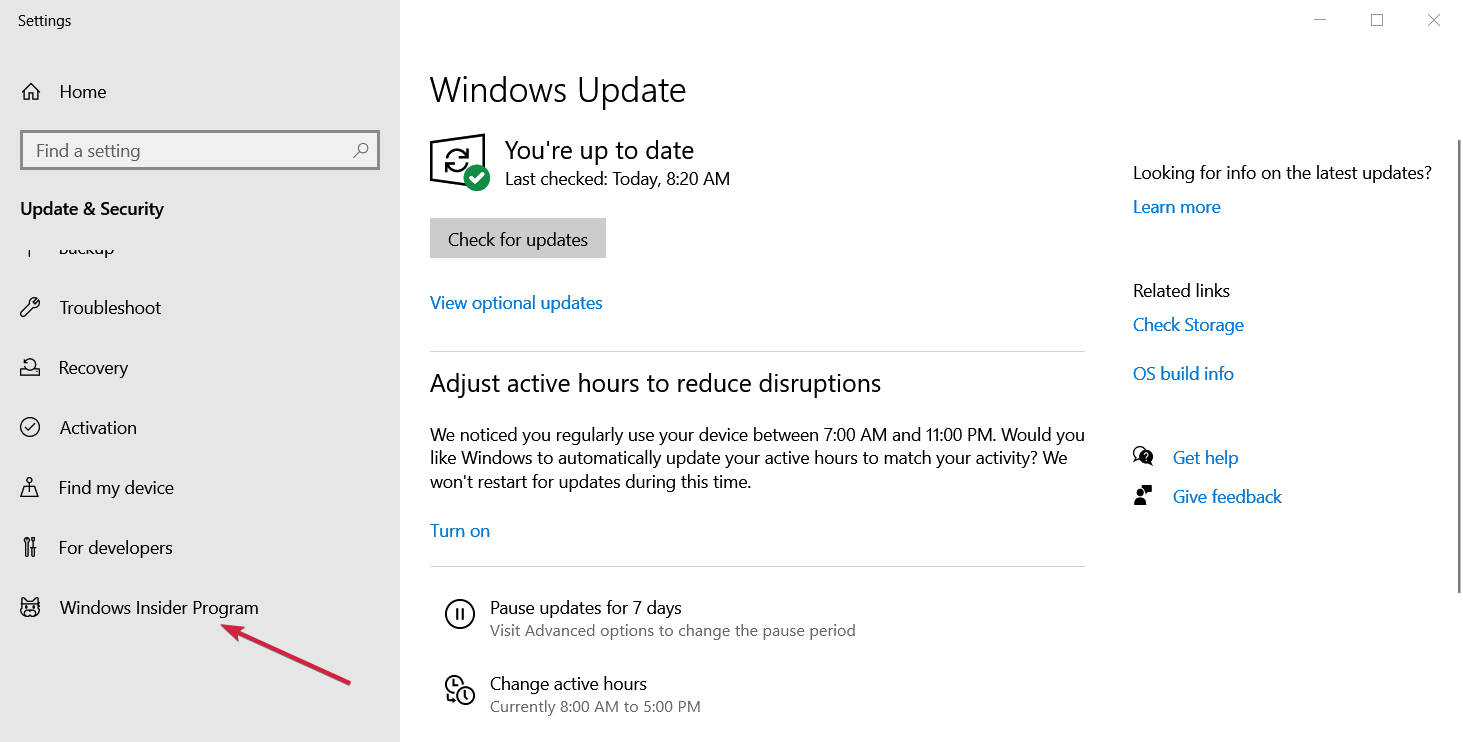
- ახლა დაარტყა Დაიწყე ღილაკი მარჯვენა სარკმლიდან.
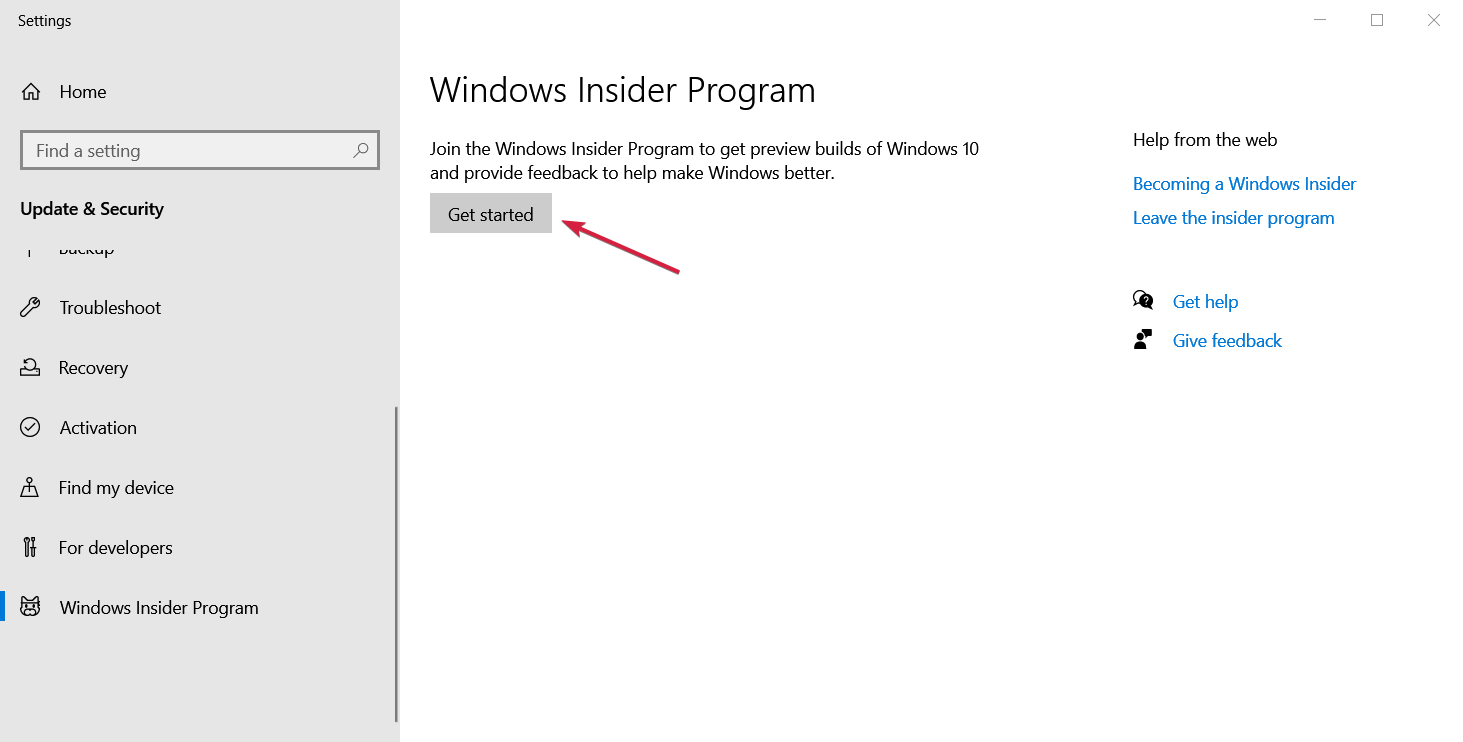
- თქვენ მოგეთხოვებათ დააკავშიროთ Microsoft ანგარიში, ასე რომ დააწკაპუნეთ მიაბით ანგარიში დააჭირეთ ღილაკს და შედით სისტემაში.
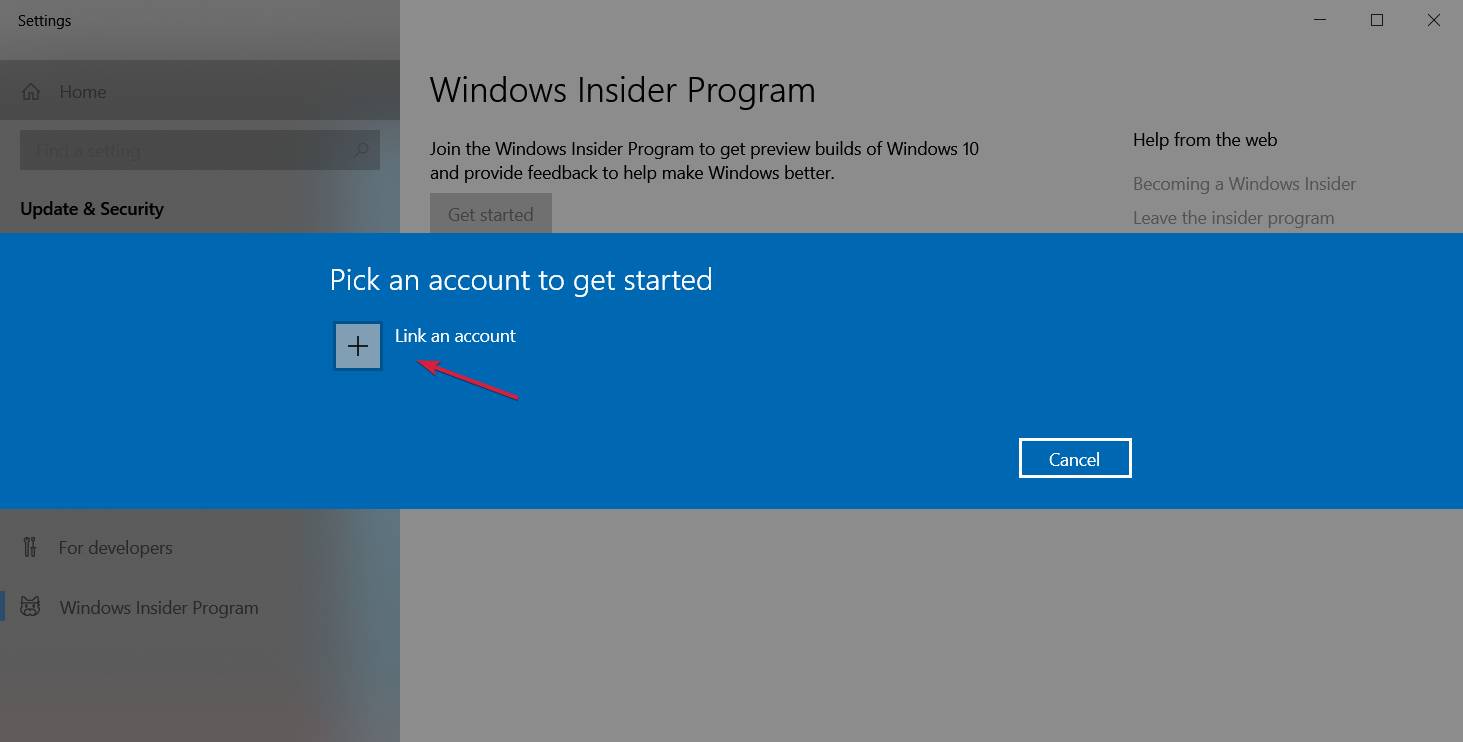
- აირჩიეთ ანგარიში, შემდეგ განაგრძეთ.
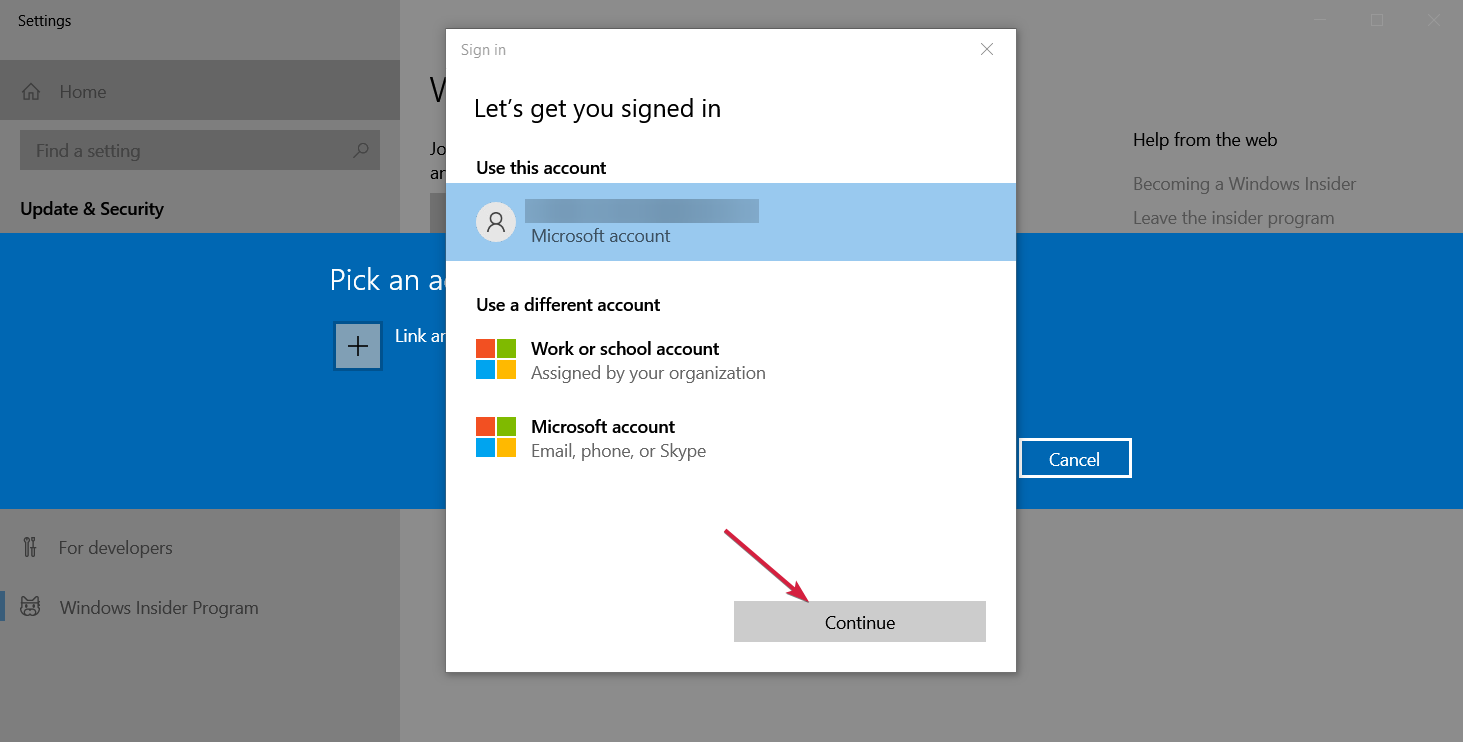
- შემდეგი, აირჩიეთ მათ შორის დევ არხი ან ბეტა არხი. ეს არის ერთადერთი ვარიანტი, თუ გსურთ მიიღოთ Windows 11 ახლავე. ჩვენ გირჩევთ აირჩიოთ პირველი ვარიანტი, შემდეგ დააჭირეთ დაადასტურეთ.
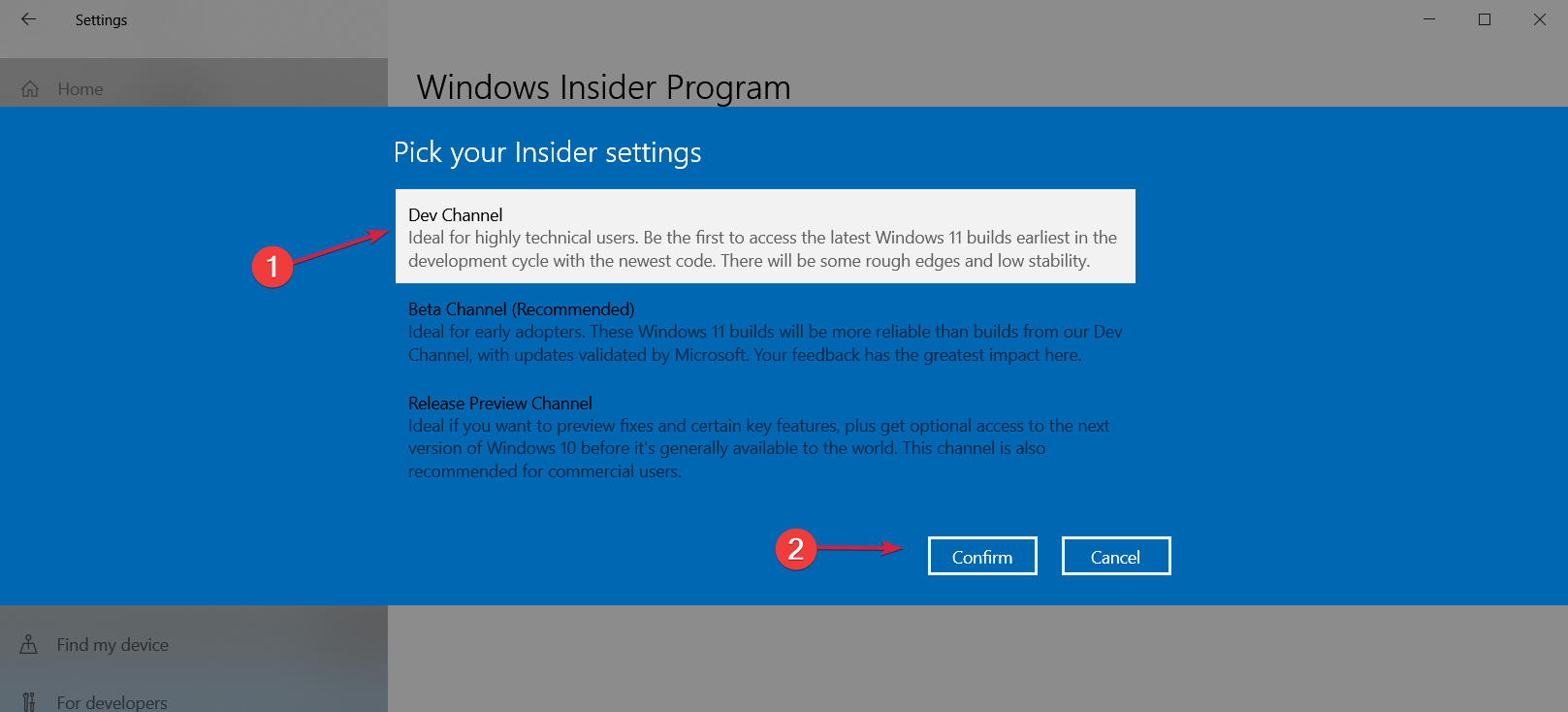
- Დააკლიკეთ დაადასტურეთ შემდეგ ფანჯარაში და Რესტარტი ამის შემდეგ.
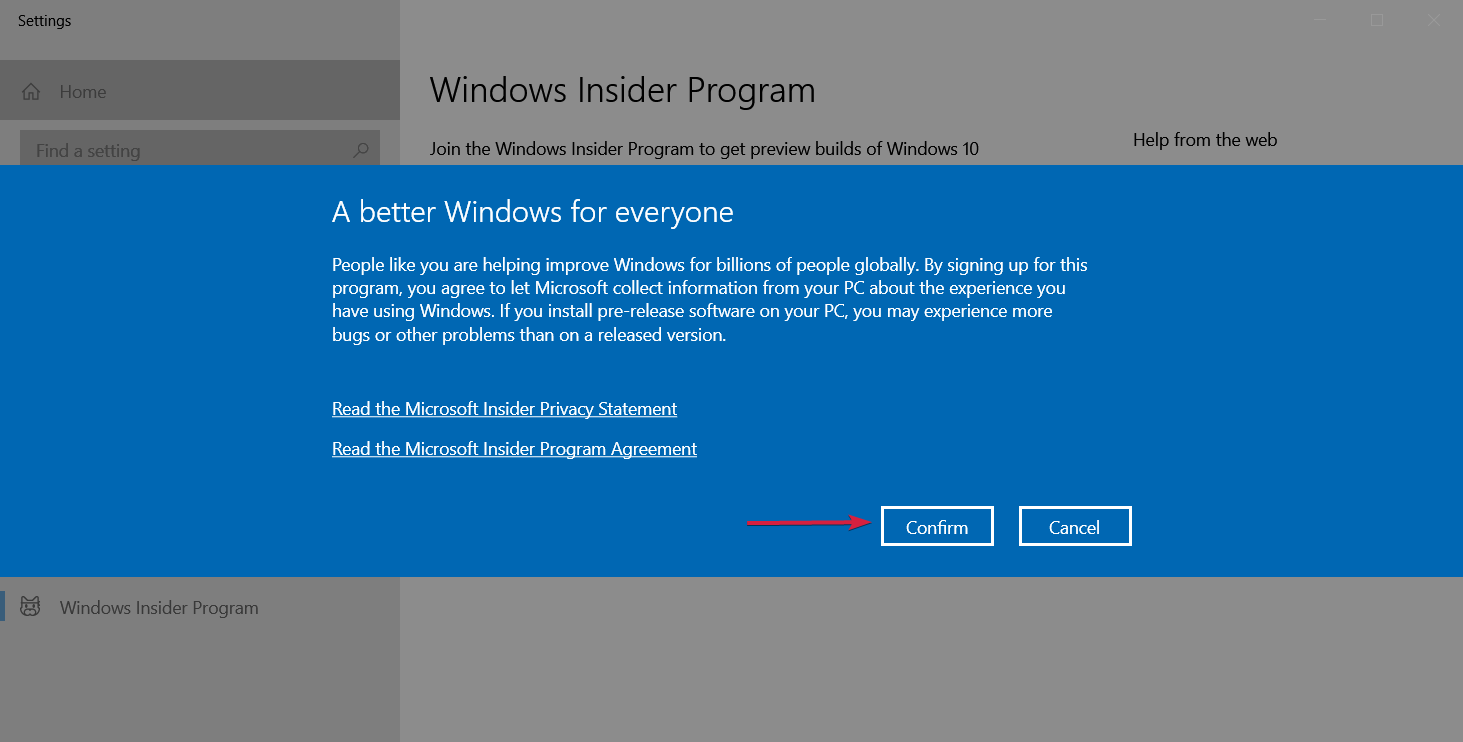
- გადატვირთვის შემდეგ, გადადით ვინდოუსის განახლება მენიუ ღილაკზე დაჭერით დაწყება ღილაკი, აკრეფა განახლებადა შედეგების შერჩევა.
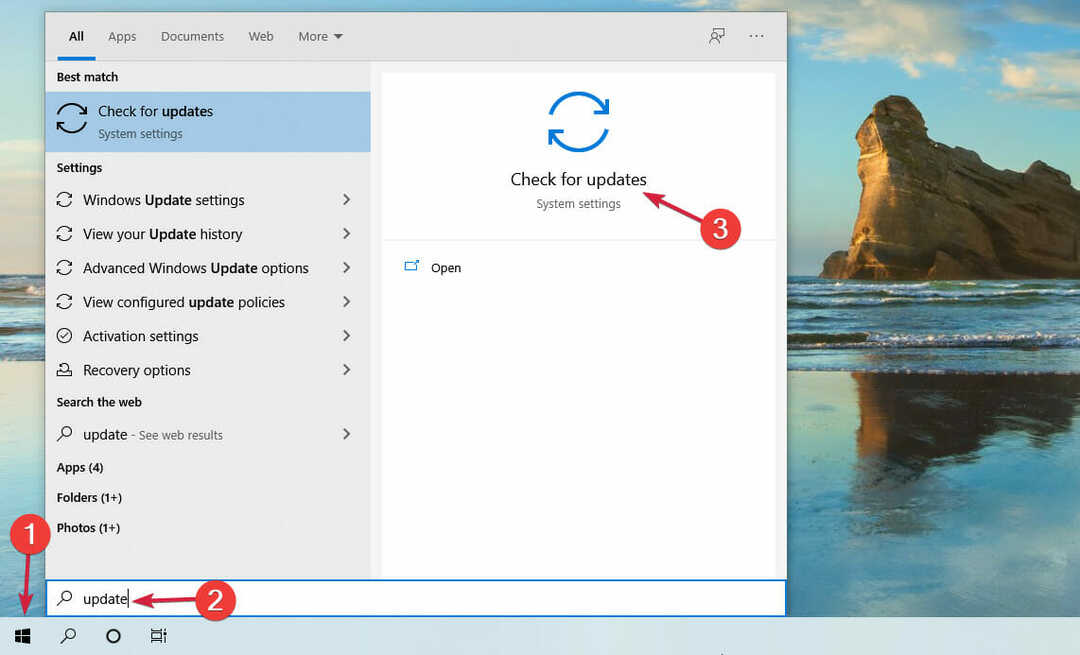
- ახლა დააწკაპუნეთ Შეამოწმოთ განახლებები ღილაკი.
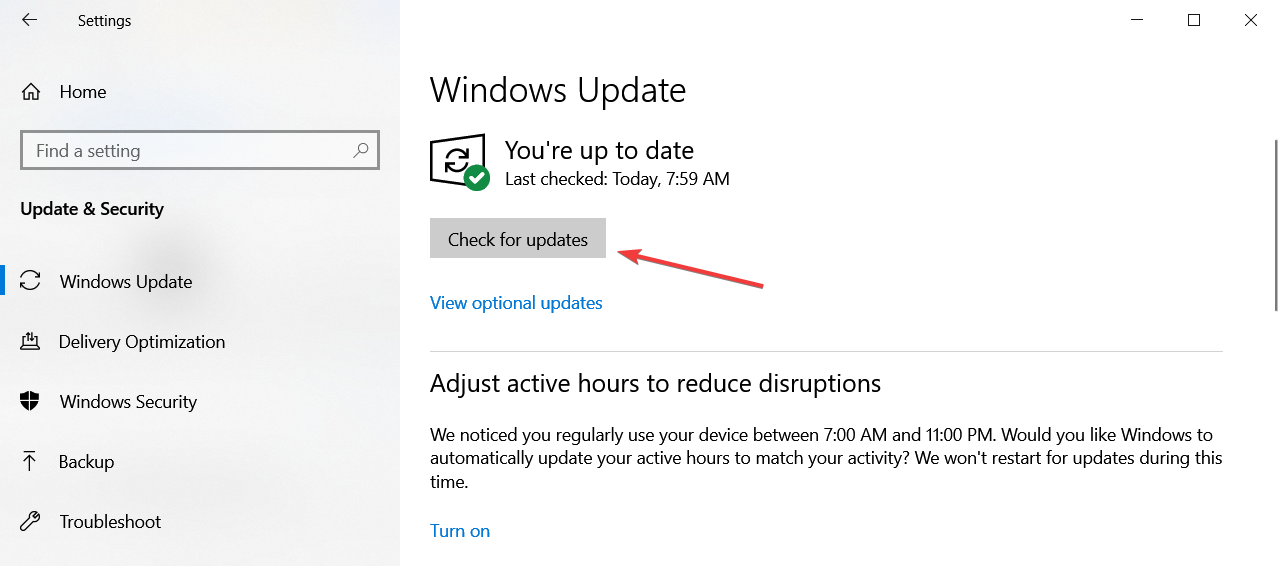
- ძებნის შემდეგ, თქვენ უნდა გქონდეთ შესაძლებლობა ნახოთ Windows 11 Insider Preview– ის ახალი ჩანაწერი, რომელიც უკვე გადმოწერილია.
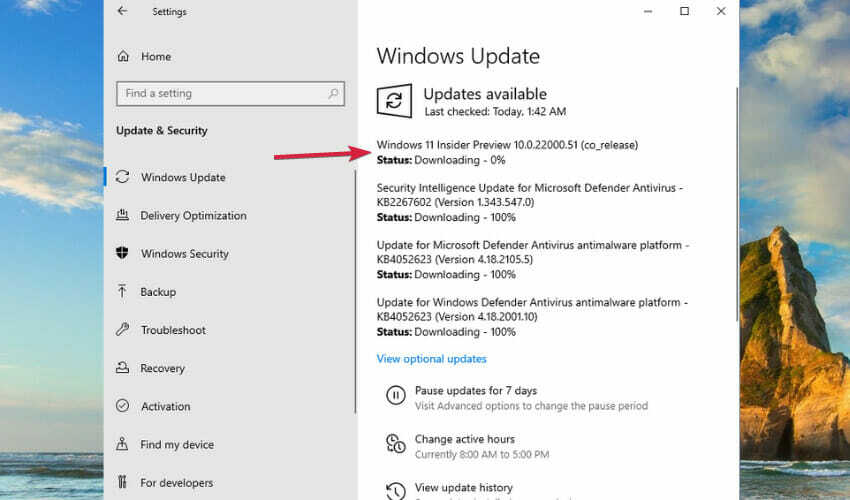
ამის შემდეგ თქვენ მოგეთხოვებათ გადატვირთოთ მანქანა და გაივლით Windows 11 – ის ინსტალაციის პროცესს.
და ბოლოს, თქვენ გექნებათ Windows 11 -ის ახალი და გააქტიურებული ასლი თქვენს ვირტუალურ აპარატზე.
2. როგორ ჩადეთ პროდუქტის გასაღები Windows 11 -ში
ᲨᲔᲜᲘᲨᲕᲜᲐ
- დაიწყეთ Windows 11 თქვენს ვირტუალურ აპარატზე. ჩვენ გამოვიყენეთ VMware Workstation ამ სახელმძღვანელოსთვის, მაგრამ პროცესი მსგავსია ნებისმიერი სხვა ვირტუალური აპარატისთვის.
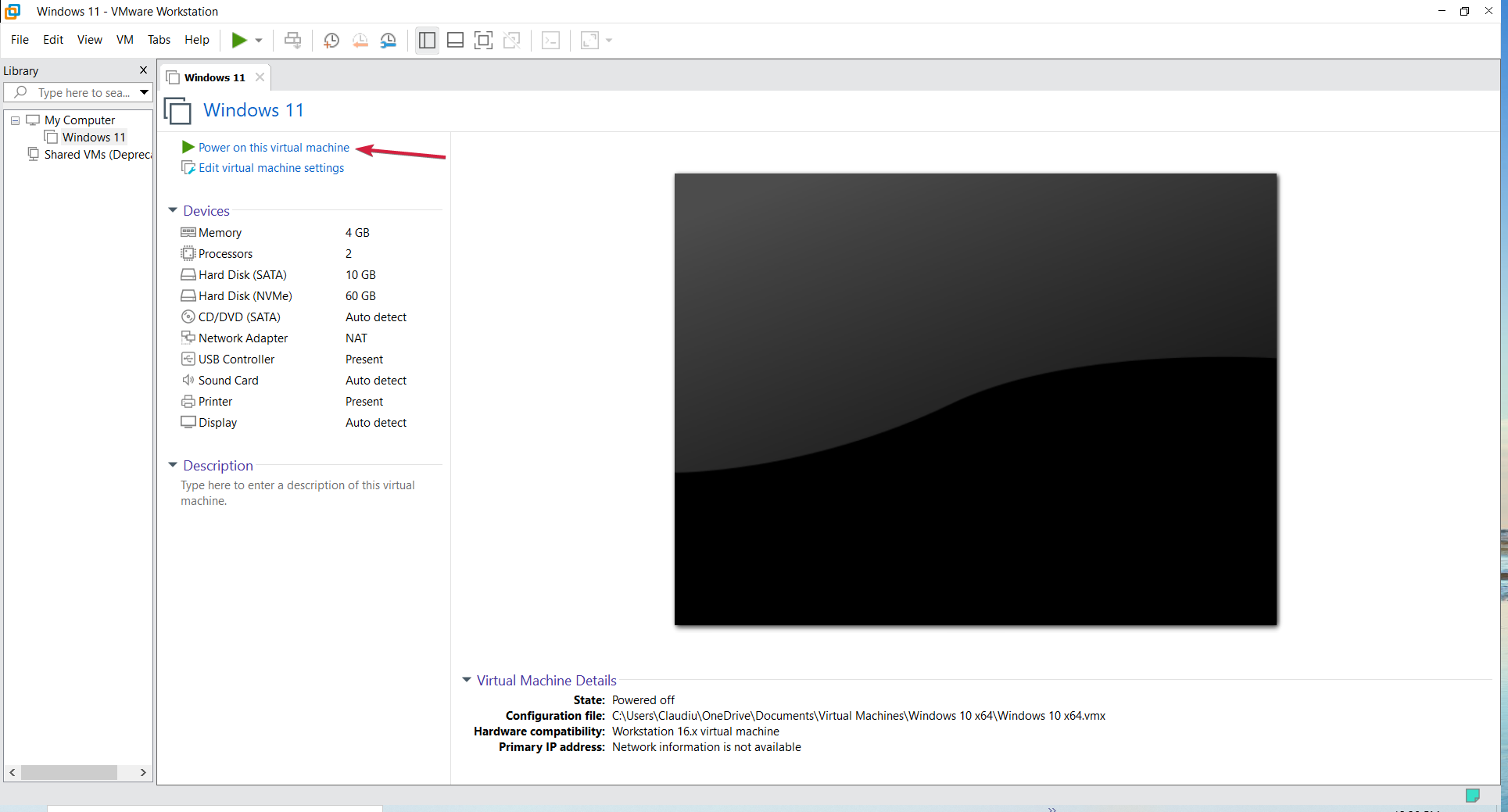
- დააწკაპუნეთ ძებნა ხატი ამოცანის ზოლიდან, ჩაწერეთ გააქტიურება და აირჩიეთ გააქტიურების პარამეტრები შედეგებიდან.
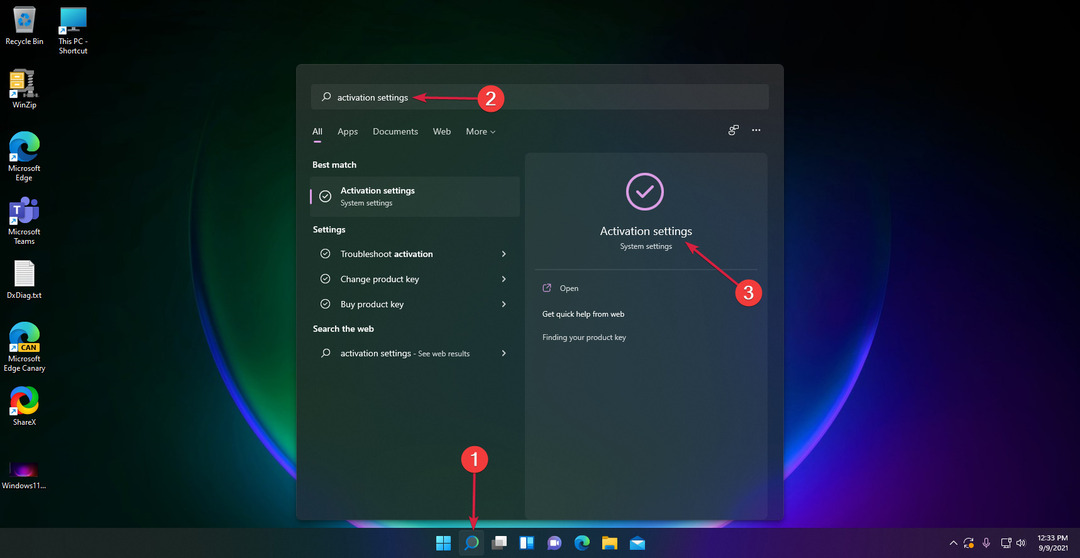
- როგორც ხედავთ ჩვენი ეკრანის სურათიდან, გააქტიურების მდგომარეობა ველი, ის გვიჩვენებს, რომ ფანჯრის ასლი არის Არ არის აქტიური.
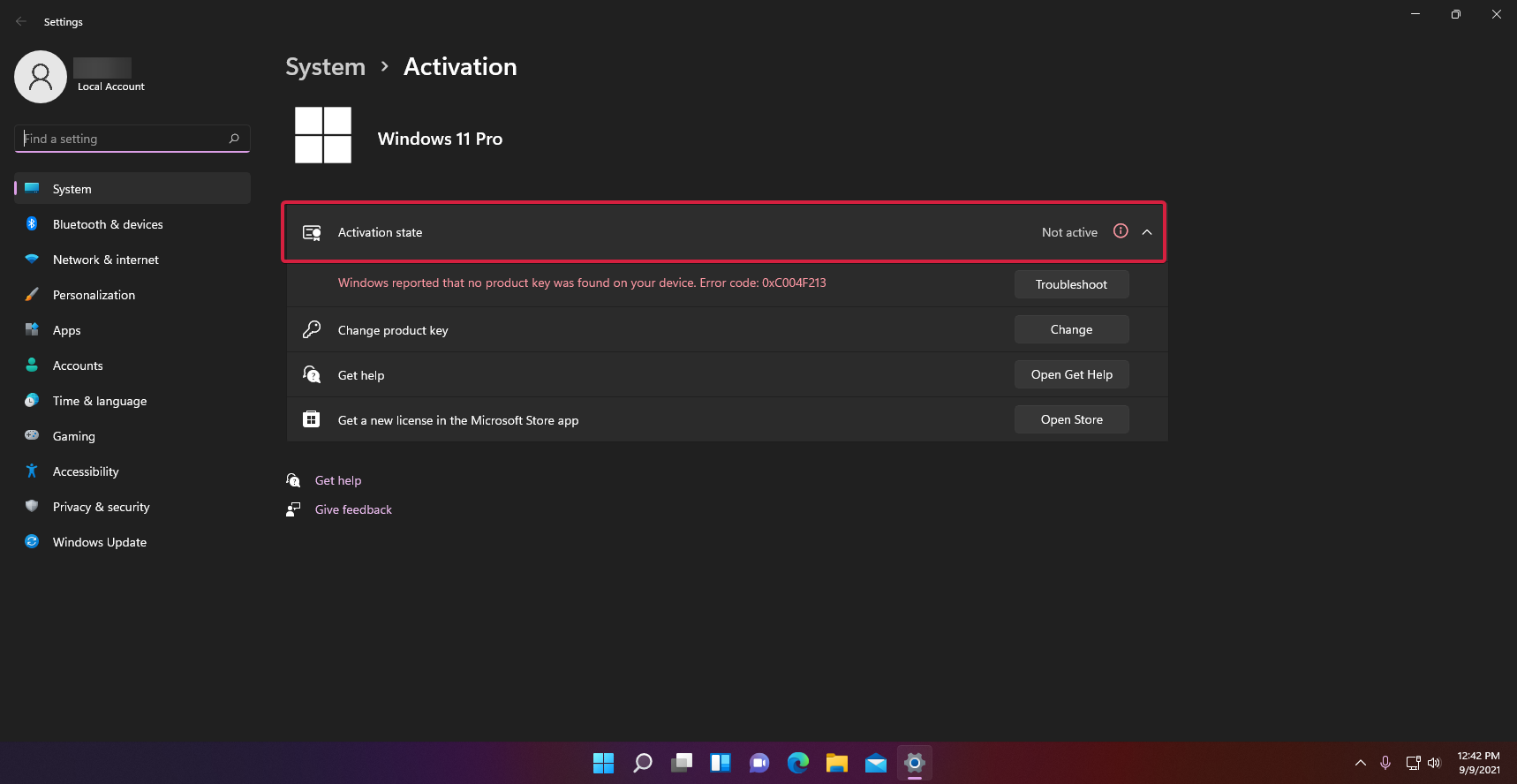
- ქვემოთ თქვენ ნახავთ ა შეცვალეთ პროდუქტის გასაღები ვარიანტი ასე რომ დააჭირეთ შეცვლა ღილაკი მისი მარჯვნივ.
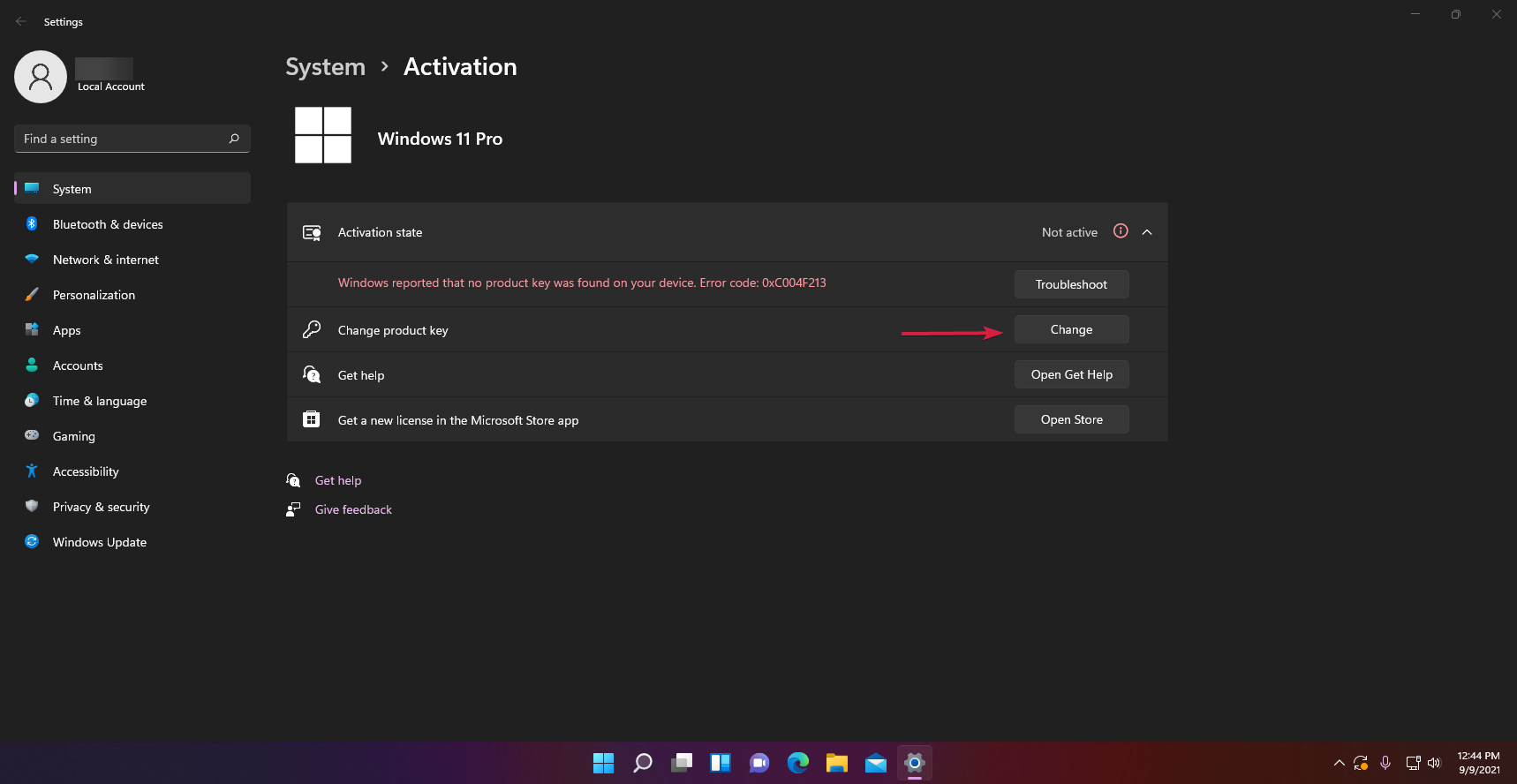
- შემდეგი, თქვენ უნდა შეიყვანოთ Windows 10 -დან მიღებული პროდუქტის გასაღები და დააწკაპუნოთ შემდეგი. თუ პროდუქტის გასაღები მოქმედებს, სისტემა გააქტიურებს მას.
თუ რაიმე მიზეზით Windows 10 გასაღები არ მუშაობს, გააგრძელეთ Windows 10 ასლის დაყენება თქვენს კომპიუტერში ვირტუალური მანქანა, გაააქტიურეთ ასლი მოქმედი გასაღებით და განაახლეთ Windows 11 -ით, როგორც ეს მოცემულია პირველში ნაბიჯი.
როგორ მივიღო Windows 10 გასაღები?
თუ თქვენ არ გაქვთ Windows 10 -ის ნამდვილი ასლი, პრობლემის ერთადერთი გამოსავალი არის მისი მიღება. ჩვენ გირჩევთ მოერიდოთ შემთხვევით ვებსაიტებს, რომლებიც ყიდიან არალეგალურ ასლებს.
ამის საუკეთესო საშუალებაა გამოიყენოთ Microsoft Store, რომელიც ხელმისაწვდომია Windows 10 ან Windows 11 -ში და მოძებნოთ პარამეტრები იქ.
რასაკვირველია, არის სხვა მაღაზიები, რომლებიც ყიდიან ნამდვილ ასლებს და თუ იპოვით ერთს, რომელსაც ენდობით, წადით და იყიდეთ.
-
გადადით Microsoft Store– ის სპეციალურ ჩამოტვირთვის გვერდზე.
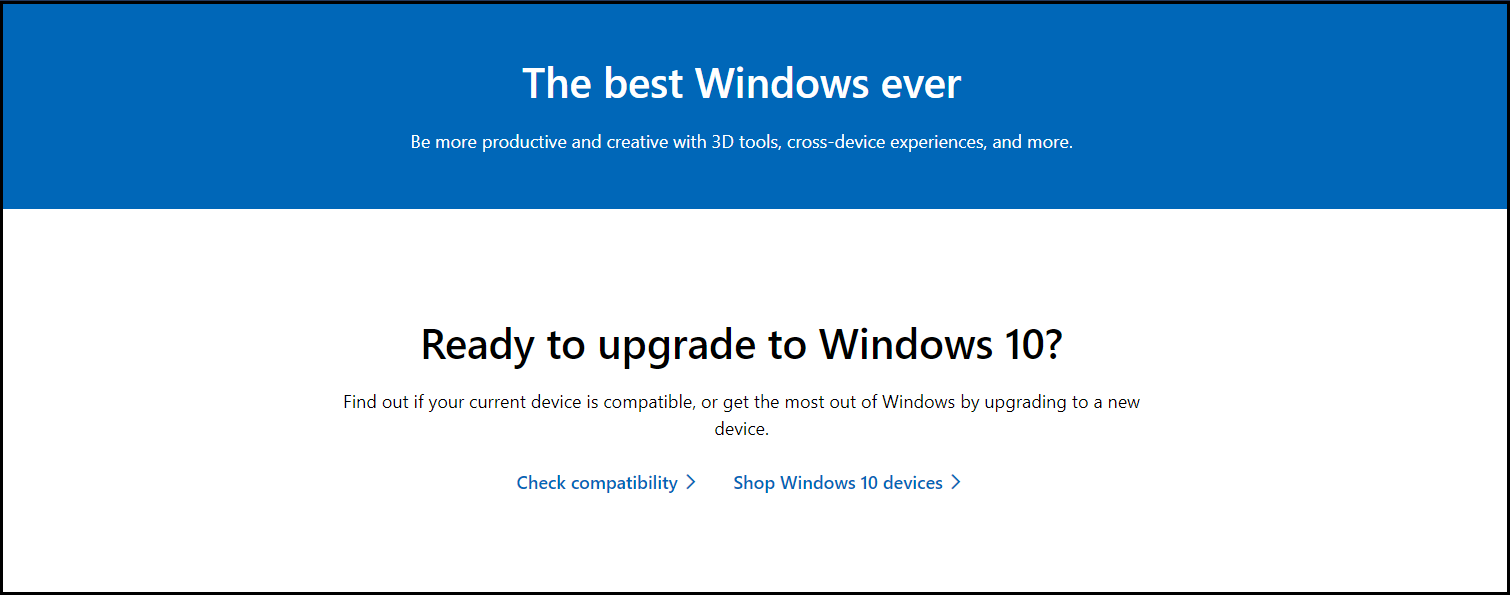
- გადაახვიეთ ქვემოთ, იპოვეთ რომელი პროდუქტი არის თქვენთვის შესაფერისი და დააჭირეთ ღილაკს Იშოპინგე თქვენი არჩევანის ღილაკი.
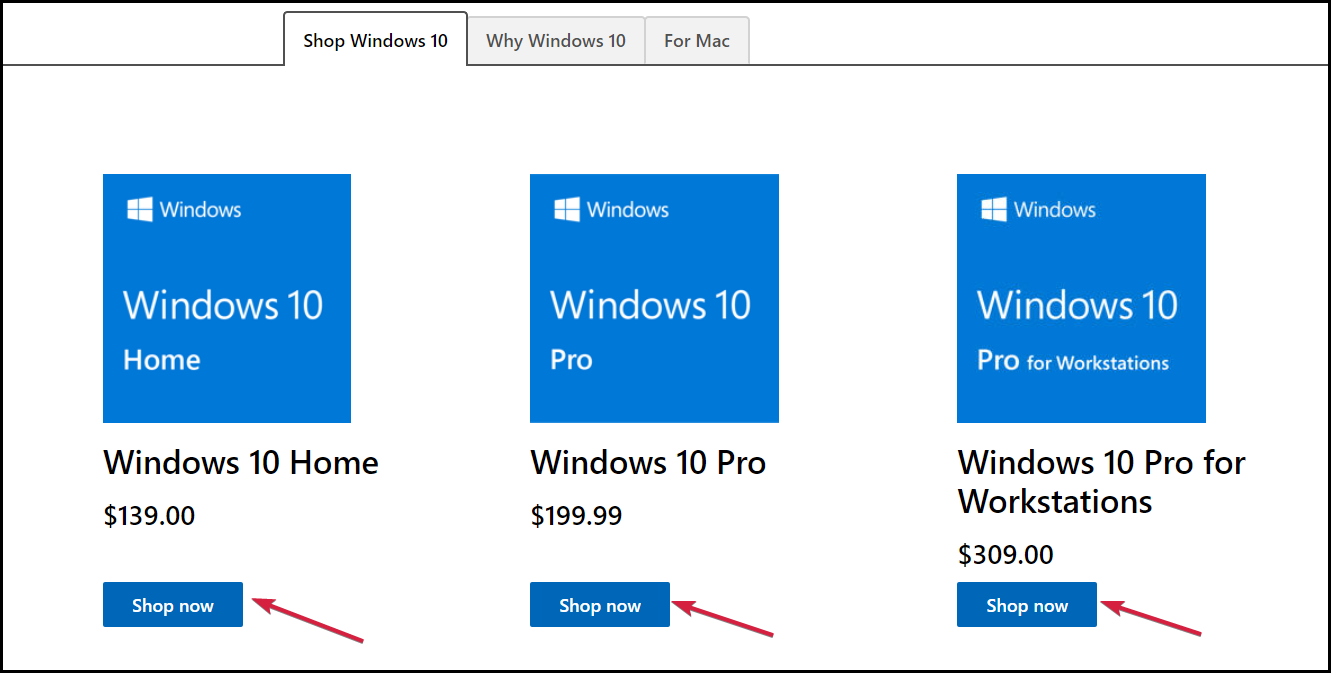
- შემდეგი, შეარჩიეთ გსურთ გადმოტვირთვის ვარიანტი თუ USB. თქვენ უნდა იცოდეთ, რომ ეს უკანასკნელი ნიშნავს, რომ თქვენ მიიღებთ ფაქტობრივ USB დრაივს ნაკრებით და ამას რამდენიმე დღე დასჭირდება. და ბოლოს, დააწკაპუნეთ ღილაკზე Კალათაში დამატება ღილაკი.
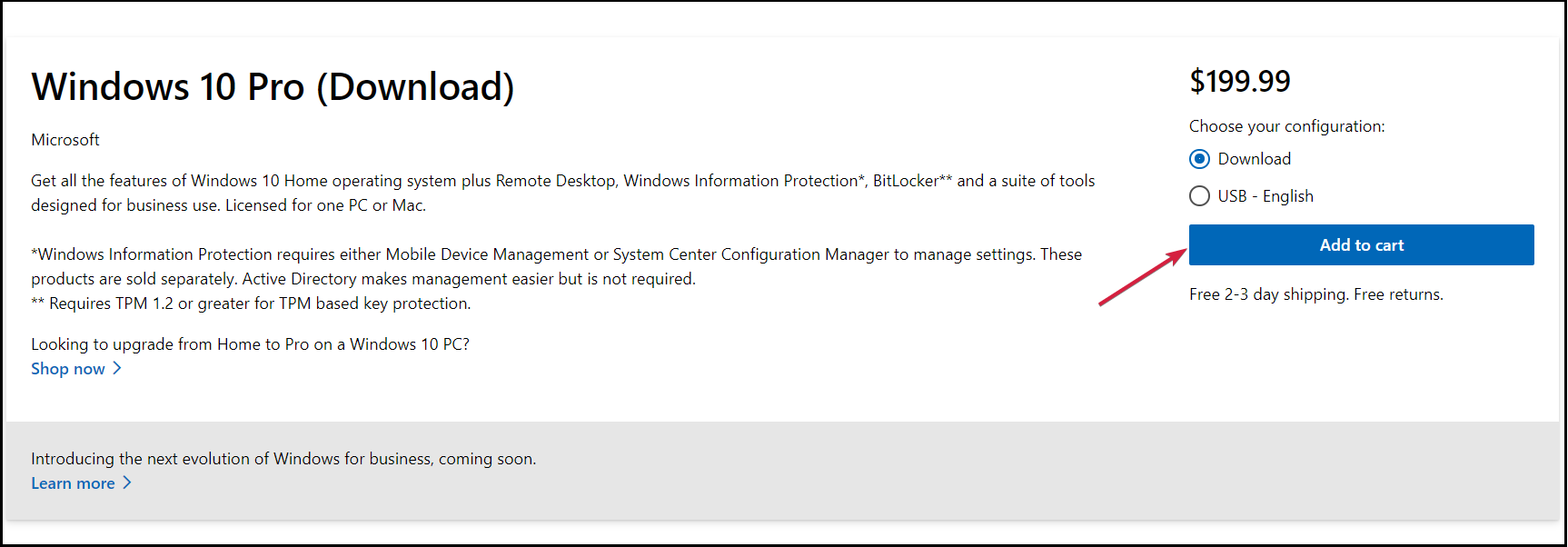
- ახლა, თუ არ გსურთ მეტი პროდუქტის შეძენა, დააწკაპუნეთ გადახედეთ და შეამოწმეთ ღილაკი.
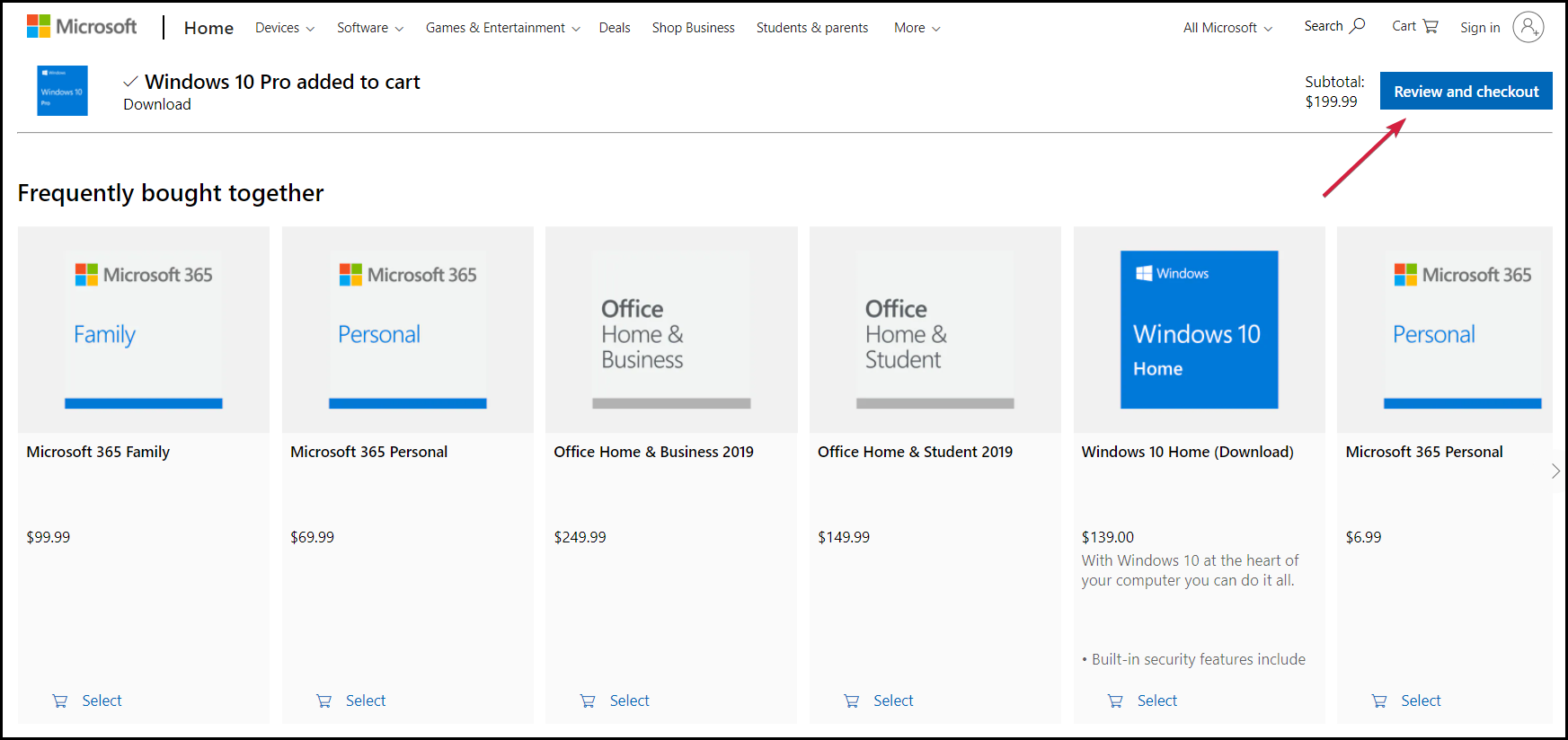
- შემდეგ ფანჯარაში დაადასტურეთ შესყიდვა და დააჭირეთ ღილაკს გასვლა ღილაკი.
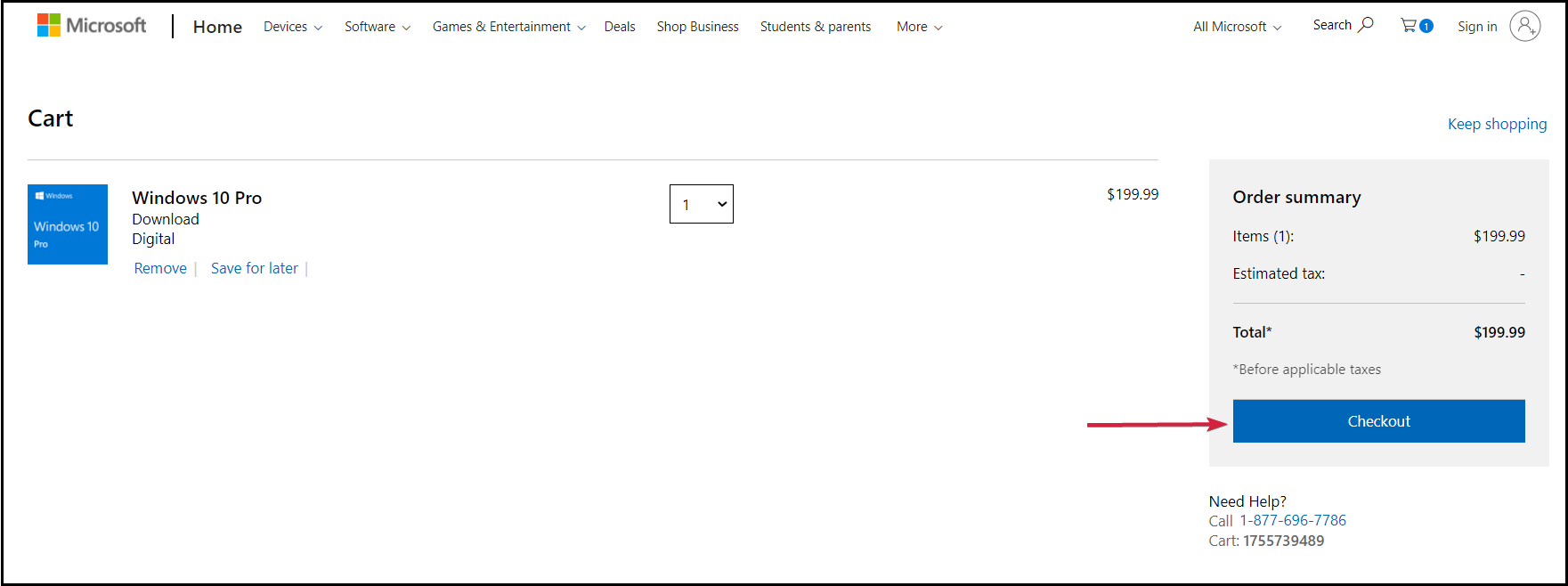
- შეარჩიეთ გადახდის მეთოდი და დააწკაპუნეთ აირჩიეთ.
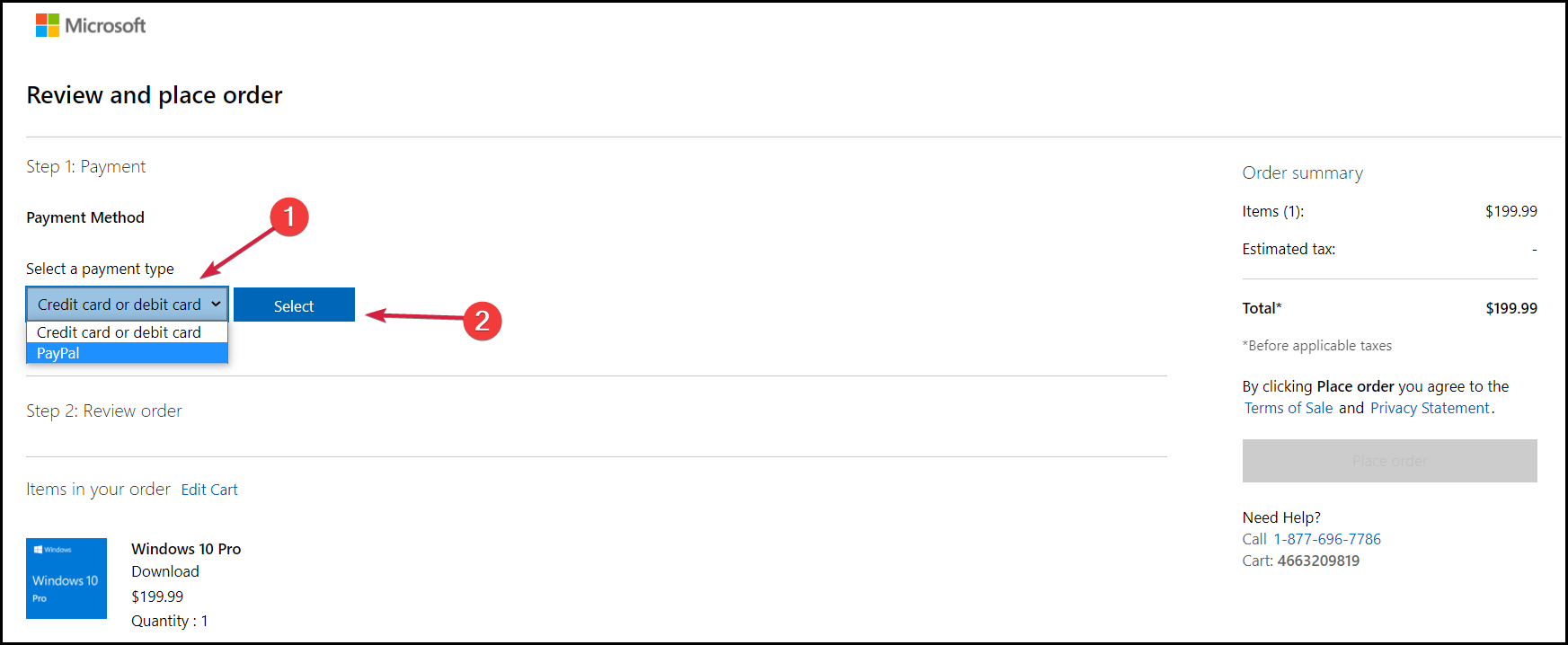
- თქვენ უნდა შეავსოთ საკრედიტო/სადებეტო ბარათის ინფორმაცია ან ნებისმიერი სხვა ინფორმაცია, რომელიც შეესაბამება თქვენს გადახდის მეთოდს. გადაცემის შემდეგ თქვენ მიიღებთ ბმულს ჩამოსატვირთად და თქვენი ლიცენზიის ასლს, რომლის გამოყენებასაც შეძლებთ პროდუქტის გასააქტიურებლად.
ოქტომბერში, Microsoft ოფიციალურად გაუშვებს Windows 11 ფართო საზოგადოებას, ასე რომ თქვენ ასევე შეძლებთ მიიღოთ ლიცენზია ახალი ოპერაციული სისტემისთვის. ამ შემთხვევაში თქვენ უბრალოდ უნდა დაელოდოთ ცოტა მეტს.
როგორ დავრწმუნდე, რომ მივიღებ Windows– ის ნამდვილ ასლს?
ზოგჯერ, შეგიძლიათ მაღაზიაში წასვლა, რომელიც გიყიდით Windows– ის წარმოუდგენლად იაფ ლიცენზიას. ისე, თუ ის ძალიან კარგად გამოიყურება სიმართლისთვის, მაშინ ალბათ ასეა.
თქვენ შეგიძლიათ გამოიყენოთ პროდუქტის გასაღები და ის მშვენივრად მუშაობს მანამ, სანამ არ დაგჭირდებათ განახლების გაკეთება და გაარკვევთ, რომ ეს არ არის ლეგიტიმური გასაღები.
ამ პრობლემის პასუხი არის ყურადღებით დაათვალიეროთ დამახასიათებელი ნიშნები და გაითვალისწინოთ რამდენიმე ძირითადი ფაქტორი შესყიდვის დაწყებამდე.
➡ გამოიყენეთ მხოლოდ სერტიფიცირებული მაღაზიები
არასოდეს შეიძინოთ Windows ლიცენზია დაუდასტურებელი წყაროსგან. ეს რეალურად ეხება ყველა პროდუქტს, რომლის ყიდვაც გსურთ, და არა მხოლოდ პროდუქტის გასაღებს.
თუ თქვენ არაფერი იცით მაღაზიის შესახებ, თუ მას არ აქვს რწმუნებათა სიგელები ან შეთავაზებები საეჭვოდ გამოიყურება, მოერიდეთ მას.
ჩვენ დეტალურად განვიხილეთ ოფიციალური მეთოდი, მაგრამ სინამდვილეში ბევრი ვებ მაღაზიაა, რომლებიც ყიდიან ნამდვილ ლიცენზიებს. უბრალოდ გაახილეთ თვალი ნებისმიერი მიმოხილვისთვის ან მათი ნაკლებობის გამო.
➡ მოძებნეთ ნამდვილობის სერთიფიკატები
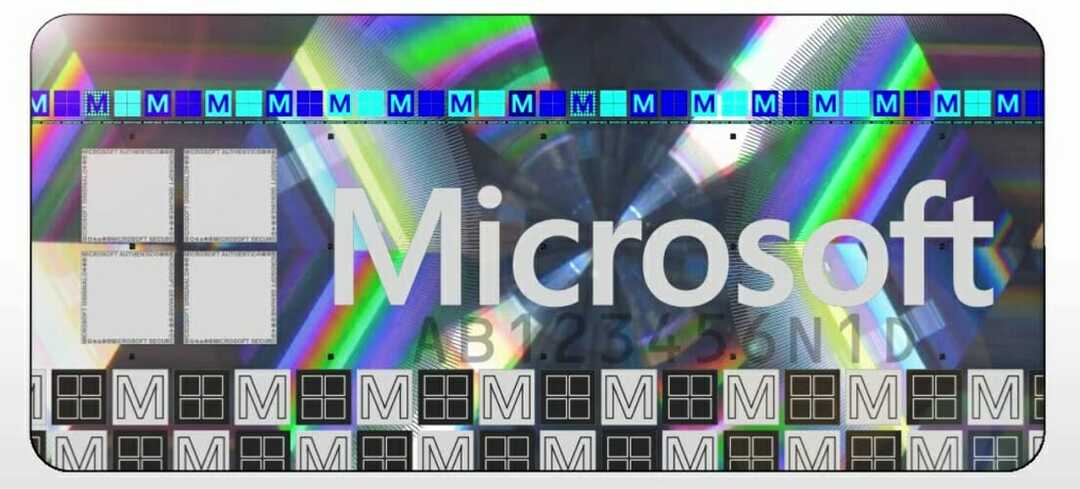
აუცილებელია გახსოვდეთ Windows– ის ნამდვილი პროგრამული უზრუნველყოფის ძირითადი მახასიათებლები, როგორიცაა ავთენტურობის სერტიფიკატი (COA), ლიცენზიის ეტიკეტის მტკიცებულება და ზემოთ მოყვანილი ჰოლოგრამა.
თუ თქვენ იღებთ მხოლოდ პროდუქტის გასაღებს და ინსტალაციის არაერთგვაროვან ინსტრუქციას, თქვენ ალბათ გაქვთ პირატული ასლი თქვენს ხელზე.
➡ შეიძინეთ პროდუქტი Windows– ის ლიცენზირებული ასლით
Windows– ის ნამდვილი ასლის მიღების დარწმუნების კიდევ ერთი გზა არის კომპიუტერის ან ლეპტოპის შეძენა, რომელსაც გააჩნია Windows წინასწარ დაინსტალირებული.
რა თქმა უნდა, თქვენ ასევე უნდა გადაამოწმოთ პროგრამული უზრუნველყოფის ნამდვილობის მტკიცებულება მაღაზიიდან დოკუმენტაციისა და მარკირების მოთხოვნით.
ვიმედოვნებთ, რომ ჩვენი მეგზური დაგეხმარა ვირტუალურ აპარატზე Windows 11 -ის ასლის გააქტიურებაში და თქვენ ასევე გაარკვიეთ, როგორ მოერიდოთ ყალბი პროდუქტებისგან.
არსებობს Windows– ის არალეგიტიმური ასლები და მათ გამოყენებამ შეიძლება გამოიწვიოს ბევრი სამართლებრივი პრობლემა, თუმცა მათ შეუძლიათ იმუშაონ როგორც ორიგინალური პროდუქტი.
Windows- ის გააქტიურებული ასლი გაძლევთ წვდომას პერსონალიზაციის უამრავ მახასიათებელზე და აპლიკაციაზე, რომელიც სხვაგვარად არ იმუშავებდა.
თქვენ ასევე შეგიძლიათ გადახედოთ ჩვენს ერთგულ ჩამონათვალს, მათ შორის საუკეთესო ლიცენზიის გასაღების აღდგენის პროგრამული უზრუნველყოფა დაგეხმაროთ თქვენი ასლის გააქტიურებაში.
თუ თქვენ გაქვთ რაიმე შეკითხვა ან შემოთავაზება, ნუ მოგერიდებათ დატოვოთ ისინი ქვემოთ მოცემულ ჩვენს კომენტარებში.
